Come risolvere l’errore “Si è verificato un problema con la scheda grafica” sulle GPU AMD e NVIDIA

Numerosi utenti riscontrano il messaggio di errore ” C’è un problema con la scheda grafica ” sui loro computer. I report indicano che questo problema può presentarsi inaspettatamente durante l’utilizzo di un PC. Se riscontri questo errore, prendi in considerazione i suggerimenti descritti in questo articolo.
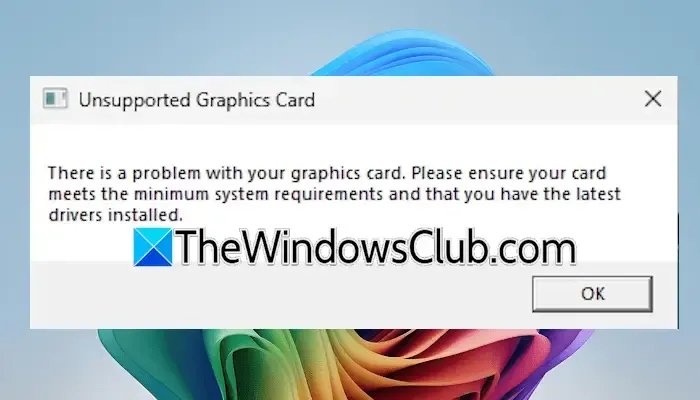
Risoluzione del problema della scheda grafica su schede grafiche AMD e NVIDIA
Se riscontri l’errore “Si è verificato un problema con la scheda grafica” su Windows 11 o 10, prova le seguenti soluzioni:
- Ripristina il driver della scheda grafica
- Rimuovere l’aggiornamento recente di Windows (se applicabile)
- Eseguire un’installazione pulita del driver GPU
- Utilizzare Ripristino configurazione di sistema
Di seguito sono fornite spiegazioni dettagliate per ciascuna correzione:
1] Ripristina il driver della scheda grafica
Se riscontri questo errore, puoi ripristinare il driver della scheda grafica a una versione precedente. La funzionalità Roll Back disinstallerà la versione corrente del driver e ne installerà una più vecchia. Per ripristinare il driver della scheda grafica, segui questi passaggi:
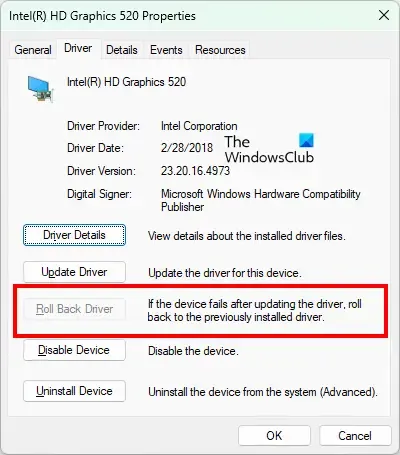
- Avvia Gestione dispositivi.
- Espandi la sezione Schede video .
- Fare clic con il pulsante destro del mouse sul driver della scheda grafica e scegliere Proprietà .
- Passare alla scheda Driver .
- Fare clic sul pulsante Ripristina per ripristinare la versione precedente del driver.
Se l’opzione Roll Back Driver appare disabilitata, significa che il sistema non ha salvato la versione precedente del driver. In questo caso, prendi in considerazione di provare altre soluzioni.
2] Rimuovere l’aggiornamento recente di Windows (se applicabile)
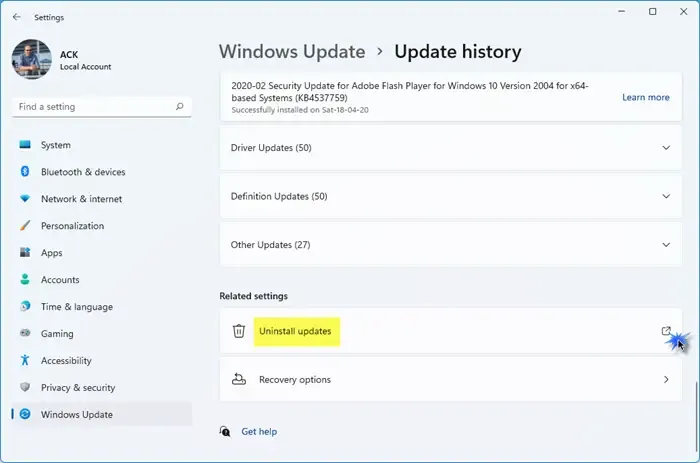
Se il problema si è verificato in seguito a un recente Windows Update, potrebbe essere quell’aggiornamento il colpevole. Mentre gli aggiornamenti di Windows sono essenziali per correggere bug e fornire miglioramenti della sicurezza, a volte possono causare problemi. Se questo è il tuo caso, prova a disinstallare il recente Windows Update e controlla se risolve il problema.
3] Eseguire un’installazione pulita del driver GPU
Se il problema persiste, prendi in considerazione di effettuare un’installazione pulita del driver della tua scheda grafica. Inizia visitando il sito Web ufficiale del produttore del tuo computer per scaricare il driver grafico più recente.
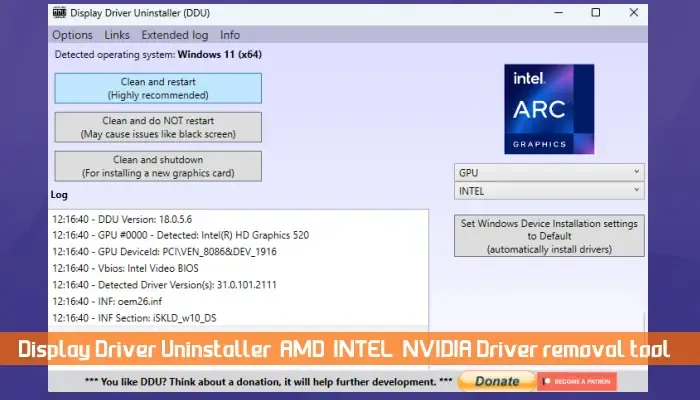
Quindi, scarica e installa Display Driver Uninstaller (DDU). Avvia in modalità provvisoria e utilizza lo strumento DDU per eliminare completamente il driver grafico dal tuo sistema. Dopodiché, esegui l’installer del driver scaricato per reinstallarlo.
In alternativa, è possibile utilizzare anche NVIDIA GeForce Experience per un’installazione pulita dei driver grafici NVIDIA oppure lo strumento AMD Driver Autodetect per aggiornare i driver AMD.
4] Utilizzare Ripristino configurazione di sistema
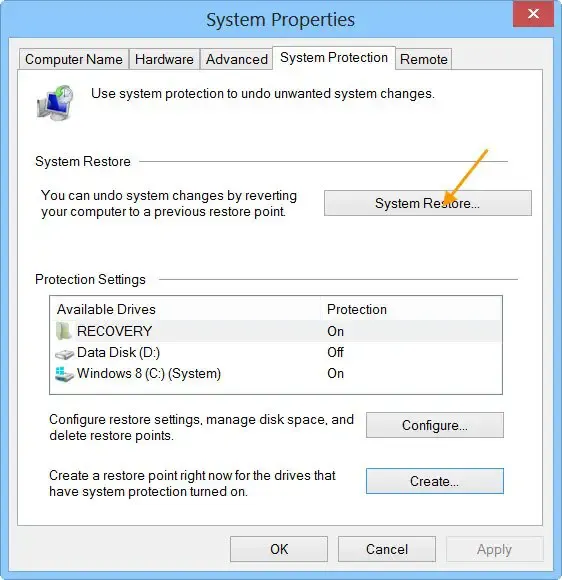
Se nessuna delle soluzioni precedenti funziona, potrebbe essere necessario ripristinare il sistema a uno stato precedente. Assicurati che siano stati creati punti di ripristino sul tuo disco rigido.
Aprire la funzionalità Ripristino configurazione di sistema e selezionare un punto di ripristino precedente al verificarsi dell’errore.
Ci auguriamo che queste soluzioni si rivelino utili.
Come posso risolvere il problema della mia scheda grafica?
I problemi con la scheda grafica solitamente derivano da un driver corrotto. Per risolvere il problema, disinstalla il driver GPU corrente e scarica la versione più recente dal sito del produttore del tuo computer. Se i problemi persistono, prendi in considerazione l’esecuzione di un’installazione pulita del driver GPU.
Come posso correggere il codice di errore 43 della scheda grafica?
Il codice di errore 43 con una scheda grafica indica che il driver non funziona correttamente. Ciò può essere dovuto a problemi hardware o errori software. Per risolvere questo problema, è consigliabile un’installazione pulita del driver della scheda grafica.



Lascia un commento